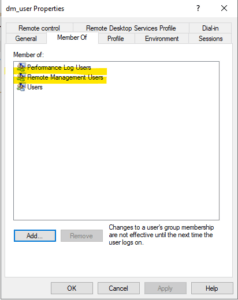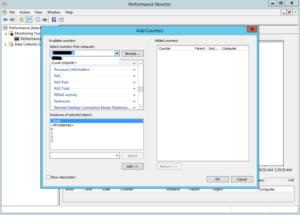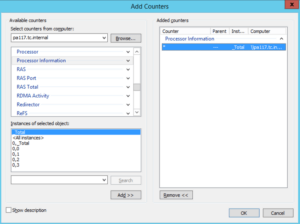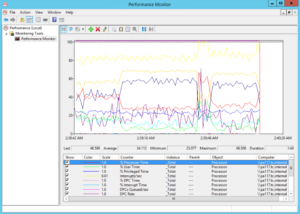Um Leistungsdaten von mehreren Computern in Ihrem Netzwerk zu erfassen, befolgen Sie bitte die Anweisungen in diesem Artikel. Um die Liste der Windows-Leistungsindikatoren zu finden, die Sie auf Ihrem Computer überwachen können, befolgen Sie die Anweisungen unter Windows-Leistungsindikatoren, die Sie mit MetricsView überwachen können.
MerticsView Agent einrichten
Installieren Sie den MerticsView-Agent (MV-Agent), und führen Sie ihn unter dem Benutzernamen aus, der über die Berechtigungen zum Erfassen von Leistungsindikatordaten verfügt.
- Wählen Sie im Fenster MV Agent Registrator die Option Dieses Konto > Erweitert durchsuchen > aus.
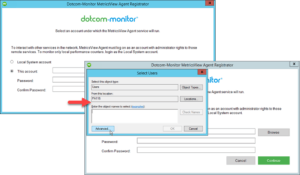
- Suchen Sie im Fenster Benutzer auswählen ein Konto mit den Berechtigungen zum Sammeln von Leistungsindikatordaten, und wählen Sie es aus.
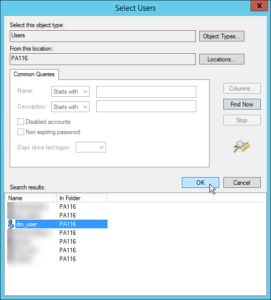
- Nachdem Sie den Kontonamen zum Registrierungsfenster für den Agenten hinzugefügt haben, geben Sie das entsprechende Kennwort ein und schließen Sie die Installation des Agenten ab.
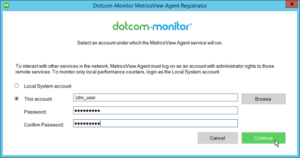
- Überprüfen Sie nach der Installation des Agents, ob derselbe Benutzer mit denselben Anmeldeinformationen und Berechtigungen auf dem anderen Computer vorhanden ist, von dem Sie Daten erfassen möchten. Wenn der Benutzer nicht über Berechtigungen verfügt, lesen Sie unsere Empfehlungen im nächsten Abschnitt dieses Artikels.
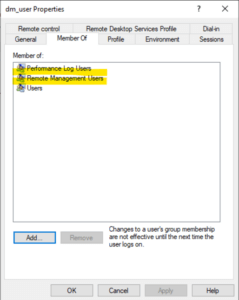
- Melden Sie sich bei Ihrem Dotcom Monitor-Konto an, und erstellen Sie ein neues Windows-Leistungsindikatorgerät. Wählen Sie den Collector aus und geben Sie eine IP oder einen Hostnamen des Remotecomputers in das Feld Hostname ein. Klicken Sie dann auf Leistungsindikatoren laden. Dadurch sollten alle verfügbaren Leistungsindikatoren von diesem Computer geladen werden.
So fügen Sie die erforderlichen Benutzerberechtigungen hinzu
Führen Sie die folgenden Schritte aus, um Berechtigungen zum Sammeln von Leistungsindikatordaten hinzuzufügen:
- Klicken Sie in den Benutzereigenschaften auf der Registerkarte Mitglied von auf Hinzufügen.
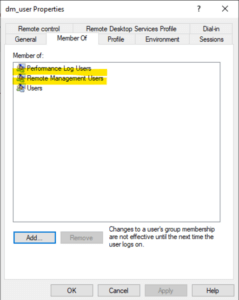
- Klicken Sie auf Erweitert.
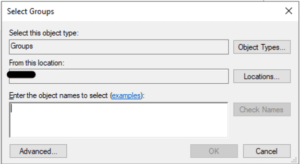
- Klicken Sie auf Jetzt suchen und wählen Sie die blau markierten Gruppen auf dem Bild unten aus. Klicken Sie auf OK.
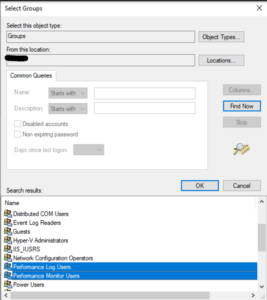
- Vergewissern Sie sich, dass der Benutzer beiden Gruppen hinzugefügt wurde, und klicken Sie auf OK.
So überprüfen Sie, ob der Remote-PC für das ausgewählte Konto zugänglich ist
Melden Sie sich bei dem Host an, auf dem der MetricsView-Agent installiert ist, und verwenden Sie die Anmeldeinformationen des Kontos, unter dem er ausgeführt wird. Beachten Sie, dass die Administratorrechte nicht erforderlich sind. Sobald Sie angemeldet sind, befolgen Sie die unten angegebenen Schritte. Öffnen Sie Windows Perfomance Monitor, und wählen Sie Perfomance Monitor aus. Klicken Sie auf die Schaltfläche „+“ hinzufügen.
Geben Sie eine IP-Adresse oder einen Hostnamen des Remotecomputers in das Feld Indikatoren vom Computer auswählen ein, und drücken Sie die Eingabetaste. Dies führt dazu, dass alle verfügbaren Zähler vom Remote-Computer angezeigt werden. Wählen Sie Prozessor oder Prozessorinformationen als Zähler aus, _Total Sie dann in das Feld unter Instanzen des ausgewählten Objekts und klicken Sie auf die Schaltfläche Hinzufügen. Wählen Sie dann in der Liste Hinzugefügte Leistungsindikatoren die Option „*“ aus, und klicken Sie auf OK.
Hinzugefügte Indikatoren werden im Fenster„Leistungsmonitor“ angezeigt. Das bedeutet, dass Sie die richtigen Berechtigungen für den MetricsView-Agent-Benutzer festgelegt haben.